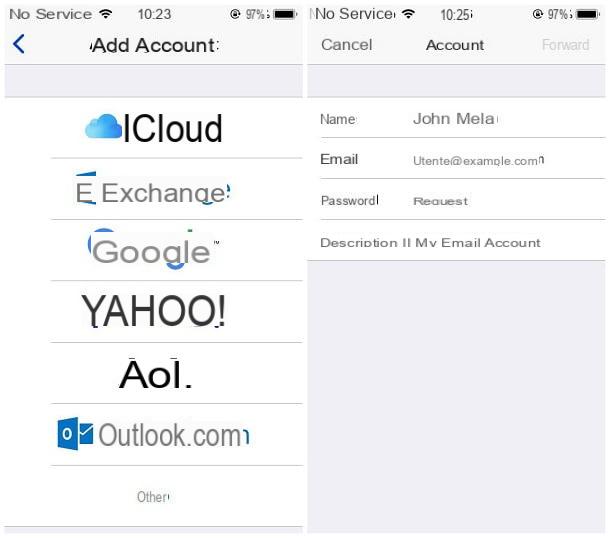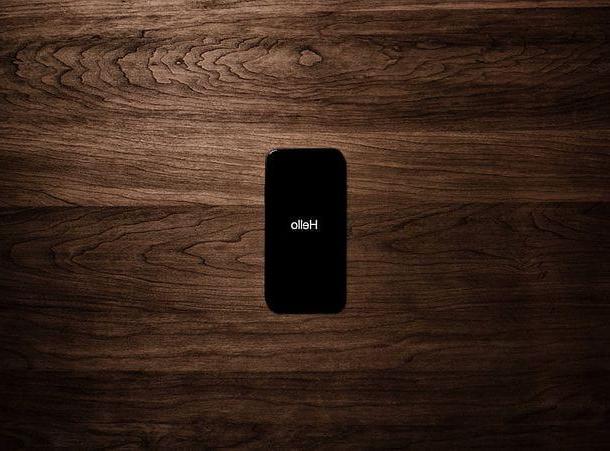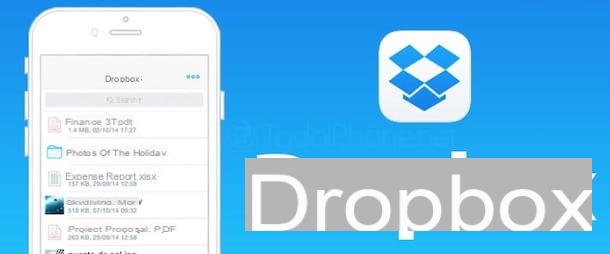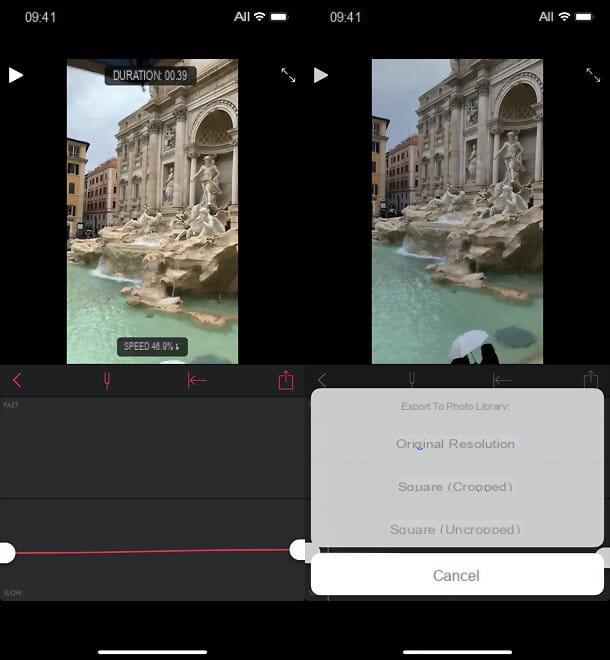Comment allumer un iPhone qui ne s'allume plus
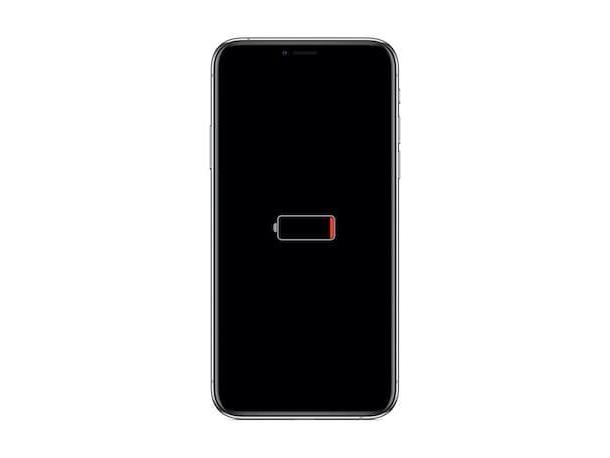
Avez-vous essayé d'allumer votre iPhone en appuyant sur le bouton approprié Bouton d'alimentation (situé sur le côté droit de l'appareil ou en haut, selon le modèle d'"iPhone par" utilisé), mais votre appareil ne semble pas donner signe de vie ? Cela pourrait être la faute de la batterie trop déchargée ou peut-être du bouton d'alimentation cassé. Si oui, pour essayer de allumer un iPhone qui ne s'allume pas, tu peux essayer mis en charge l'appareil, en le laissant connecté à la source d'alimentation pendant au moins une heure.
Il vous suffit donc de prendre votre téléphone portable de marque Apple, de le connecter au câble de charge et connectez ce dernier aubloc d'alimentation et prise électrique ou à un Port USB de l'ordinateur (qui, bien sûr, doit être allumé), comme je vous l'ai expliqué dans mon guide sur la façon de charger l'iPhone.
Une fois que vous avez terminé les étapes ci-dessus, a. Devrait apparaître sur l'écran de l'appareil après quelques minutes écran de chargement, le noir avec la pile de couleur rouge. En laissant l'appareil en charge pendant environ 60 minutes, il devrait ensuite se rallumer, affichant d'abord le logo Apple sur l'écran, puis l'écran de verrouillage.
Si par contre, après avoir mis en pratique les étapes que je viens d'indiquer, l'écran de rechargement ne s'affiche pas ou un écran où vous êtes invité à connecter l'appareil à l'alimentation, vérifiez le connecteur, le câble USB et l'alimentation et vérifiez qu'ils sont correctement connectés, qu'ils sont exempts de débris et qu'ils ne sont pas endommagés.
S'il n'y a pas de problèmes comme ceux décrits ci-dessus, essayez d'utiliser un autre câble de charge USB ou une autre alimentation ou, si vous avez connecté l'iPhone à l'ordinateur, connectez l'appareil à un autre port USB de l'ordinateur que celui utilisé.
Comment allumer un iPhone si l'écran est noir ou verrouillé

Les instructions que je vous ai déjà données n'ont pas eu l'effet escompté car votre problème est que l'écran de l'appareil reste noir ou c'est bloqué sur l'écran d'alimentation? Dans ce cas, je vous propose forcer le redémarrage dell'iPhone.
Pour effectuer l'opération en question, procédez comme suit, selon le modèle d'iPhone en votre possession.
- iPhone 8 ou ultérieur - appuyez et relâchez rapidement le Touche d'augmentation du volume (situé sur le côté gauche de l'appareil), puis appuyez et relâchez rapidement le Touche de réduction du volume (que vous trouvez toujours sur le côté gauche). Ensuite, appuyez et maintenez le bouton d'alimentation (trouvez-le sur le côté droit) jusqu'à ce que le logo Apple apparaisse à l'écran.
- iPhone 7 et iPhone 7 Plus - maintenez simultanément le bouton d'alimentation (situé sur le côté droit de l'appareil) et le Touche de réduction du volume (trouvez-le sur le côté gauche) jusqu'à ce que vous voyiez le logo Apple à l'écran.
- iPhone 6s ou modèles antérieurs - maintenez simultanément le Bouton d'accueil (situé en bas au centre, sous l'écran) et le bouton d'alimentation (trouvez-le sur le côté droit ou en haut de l'appareil) jusqu'à ce que vous voyiez le logo Apple à l'écran.
Si vous pensez avoir besoin de plus de détails sur les pratiques décrites dans ce chapitre, veuillez vous référer à mon guide sur la façon de redémarrer l'iPhone.
Comment allumer un iPhone bloqué au démarrage
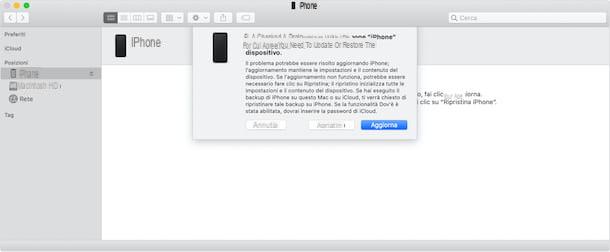
Si par contre vous essayez d'allumer votre iPhone, il reste bloqué sur l'écran de démarrage, c'est-à-dire que si le logo Apple reste imprimé ou si un écran rouge ou bleu s'affiche, vous pouvez essayer de le gérer connexion de l'appareil à l'ordinateur et intervenir à partir de là.
Pour être précis, ce que vous avez à faire est de prendre le "iPhone par", le connecter via le câble de charge à l'un des Ports USB ordinateur et ouvrez iTunes (si vous utilisez Windows ou un Mac avec macOS 10.14 Mojave ou version antérieure) ou la Finder (si vous utilisez un Mac avec macOS 10.15 Catalina ou version ultérieure), en sélectionnant l'icône correspondante dans le menu Démarrer de Windows ou sur la barre du Dock de MacOS. Dans les deux cas, sélectionnez ensuite leicône de l'iPhone à partir de la fenêtre affichée (dans le Finder, vous pouvez le trouver dans la barre latérale gauche, tandis que sur iTunes en haut) et effectuez les étapes suivantes, selon le modèle d'iPhone que vous utilisez.
- iPhone 8 ou ultérieur - appuyez et relâchez rapidement le Touche d'augmentation du volume (situé sur le côté gauche de l'appareil), appuyez et relâchez rapidement le Touche de réduction du volume (toujours situé sur le côté gauche), appuyez et maintenez le bouton d'alimentation (situé à droite) jusqu'à ce que vous voyiez l'écran du mode de récupération.
- iPhone 7 et iPhone 7 Plus - maintenez simultanément le bouton d'alimentation (vous pouvez le trouver en haut de l'appareil ou sur le côté droit) et le Touche de réduction du volume (trouvez-le sur le côté gauche) et maintenez-les enfoncés jusqu'à ce que vous voyiez l'écran du mode de récupération.
- iPhone 6s ou modèles antérieurs - maintenez simultanément le Bouton d'accueil (situé en bas au centre, sous l'écran) et le bouton d'alimentation (trouvez-le en haut de l'appareil ou sur le côté droit) et maintenez-les enfoncés jusqu'à ce que vous voyiez l'écran du mode de récupération.
Plus tard, sur l'écran de votre ordinateur, vous verrez apparaître un message indiquant que Il y a un problème avec l'iPhone et l'appareil doit être mis à jour ou réinitialisé: pour continuer, cliquez sur le bouton rafraîchir.
Après cela, l'ordinateur essaiera de réinstaller iOS sur l'appareil sans effacer vos données. Si la procédure nécessite plus de 15 minutes, l'appareil quittera le mode de récupération et vous devrez recommencer le processus.
Une fois la réinstallation d'iOS sur votre iPhone terminée, l'écran de l'appareil devrait s'allumer et vous devriez voir apparaître le logo Apple. Le système d'exploitation se chargera alors et il vous sera demandé de taper le débloquer de l'appareil (si défini) et le Code PIN SIM inséré à l'intérieur (également dans ce cas, toujours s'il est défini).
En cas de doutes ou de problèmes supplémentaires
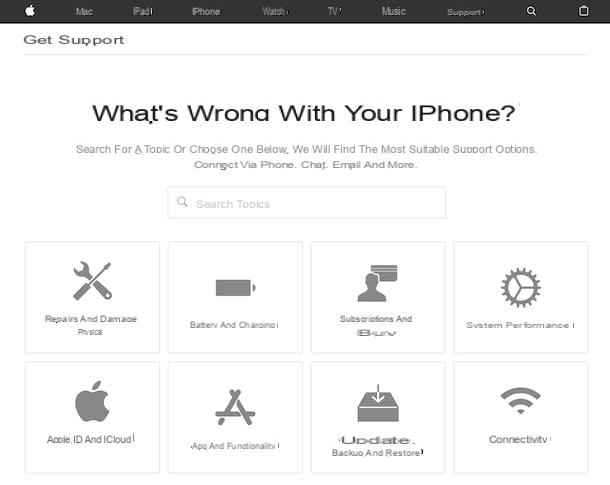
Avez-vous suivi mes instructions sur la façon d'allumer un iPhone qui ne s'allume pas mais, malgré cela, vous n'avez pas encore réussi votre intention ? Est-ce que d'autres obstacles sont apparus au cours du travail que vous n'avez pas été en mesure de surmonter par vous-même ? Étant donné les circonstances, la meilleure suggestion que je puisse vous offrir est de communiquer avec leAssistance Apple, afin de recevoir de l'aide sur le problème que vous avez rencontré.
En fonction de vos préférences ainsi que, bien entendu, des véhicules en votre possession, vous pouvez choisir de contacter le staff technique du géant de Cupertino de différentes manières.
- Par téléphone - appeler le numéro vert 800 915 904 et suivez les instructions du guide vocal. La numérotation est active du lundi au vendredi, de 08h00 à 19h45. L'appel est gratuit.
- À travers l'Internet - visitez la page d'assistance en ligne située sur le site Web d'Apple, cliquez sur leIcône liée à l'iPhone et suivez la procédure pas à pas pour indiquer le type de problème rencontré et obtenir le support nécessaire
- via l'application - téléchargez l'application Apple Support sur votre iPhone ou tout autre appareil iOS que vous possédez, lancez-la, connectez-vous à votre compte Apple, sélectionnez le votre iPhone dans la liste des appareils pour lesquels vous souhaitez obtenir de l'aide et sélectionnez le élément lié aux problèmes que vous rencontrez, puis suivez les instructions à l'écran.
- Via Twitter - suivant le compte @AppleSupport et lui envoyer un message direct (en anglais).
- En allant dans un Apple Store - aller à l'un des Apple Store présents dans la zone et demander le soutien des employés. Vous pouvez consulter la liste sur cette page Internet pour connaître l'emplacement du magasin le plus près de chez vous.
Vous pouvez également trouver utile de jeter un œil à la section du site Web d'Apple consacrée à prise en charge de l'iPhone: à l'intérieur, vous trouverez des guides et des instructions utiles concernant l'utilisation et le fonctionnement de l'"iPhone par". Sur cette autre page, vous pouvez cependant consulter les frais de réparation iPhones hors garantie, en sélectionnant les liens dans la section Combien ça coûtera?.
Si vous pensez alors avoir besoin de plus de détails sur les pratiques décrites dans ce chapitre, vous pouvez vous référer à mon tutoriel axé sur la prise de contact avec Apple.
Comment allumer un iPhone qui ne s'allume pas